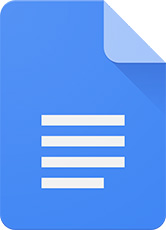グーグルの各種サービスを利用している人は「一括して送信するのが面倒」「容量が足りない」「挙動が遅い」などの悩みを日頃から抱えているのでは? そこで、それらを解消する使いこなし方をアプリごとに詳しく解説!〝52の裏ワザ〟を習得し、仕事の効率を高めるとともにプライベートの各種検索もスムーズにしよう!
Googleドキュメント編
Googleドライブ上で管理でき、企画書などの資料を共同で作成するのに便利なGoogleドキュメント。ここでは、進捗状況をわかりやすくし、文字修正を簡略化するといった、作業効率をより高めるポイントについて紹介する。
【お悩み】どこまで確認したのか忘れそう……
【コレで解決】プルダウンで進捗をわかりやすくしよう!
Googleスプレッドシートで紹介したプルダウン機能はGoogleドキュメントにも用意されている。おすすめの使いこなし方として挙げられるのは、作業の進捗や分担する確認事項の〝見える化〟。該当する箇所に「●●さんは要確認」「チェック待ち」のようなプルダウンを貼り付けておくことで共同作業がはかどるようになる。
 プルダウンを進捗のチェックに利用する場合は「確認済み(修正なし)」「確認中」「未確認」といった候補項目を作って運用するといいだろう。確認が漏れたり、同じところを何度も見直したりすることを防げるはずだ。
プルダウンを進捗のチェックに利用する場合は「確認済み(修正なし)」「確認中」「未確認」といった候補項目を作って運用するといいだろう。確認が漏れたり、同じところを何度も見直したりすることを防げるはずだ。
【お悩み】コピー&ペーストすると書式が合わない……
【コレで解決】〝書式なし〟で貼り付けよう!
ほかの人が作成した資料や関連するWebサイトから、記述をコピー&ペーストする際、そこだけフォントが変わったり文字が大きくなったりすることもあるだろう。そうならないよう〝書式なし〟で貼るのがポイントだ。
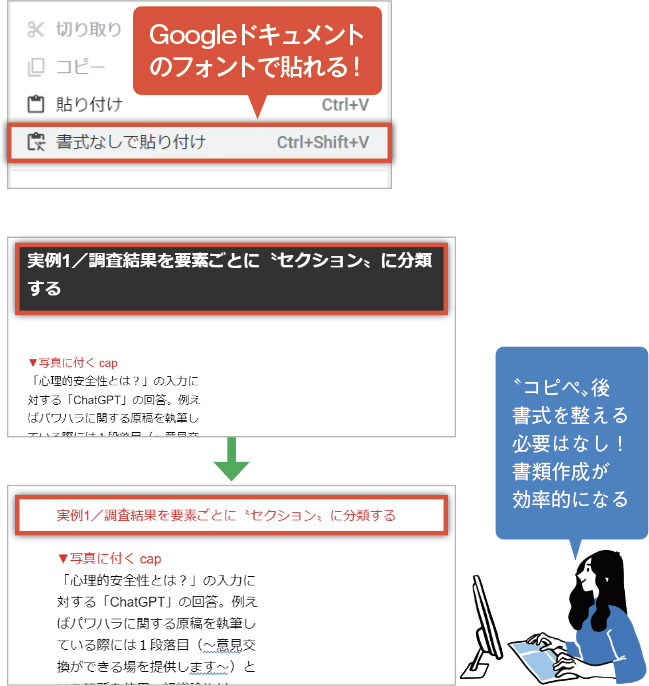 別のファイル上でコピーしたものをペーストする際、右クリックして「貼り付け」ではなく「書式なしで貼り付け」を選ぼう。Googleドキュメント上のフォントに合わせてくれる。
別のファイル上でコピーしたものをペーストする際、右クリックして「貼り付け」ではなく「書式なしで貼り付け」を選ぼう。Googleドキュメント上のフォントに合わせてくれる。
【お悩み】会議に提出するのを忘れそう……
【コレで解決】カレンダーに関連づけよう!
Googleドキュメントの書面には、スケジュールのアイコンを設定可能。ファイルを提出する期日や会議の日程といったGoogleカレンダーの予定と連携させることができ、大事な資料を渡しそびれる失敗も防ぎやすい。
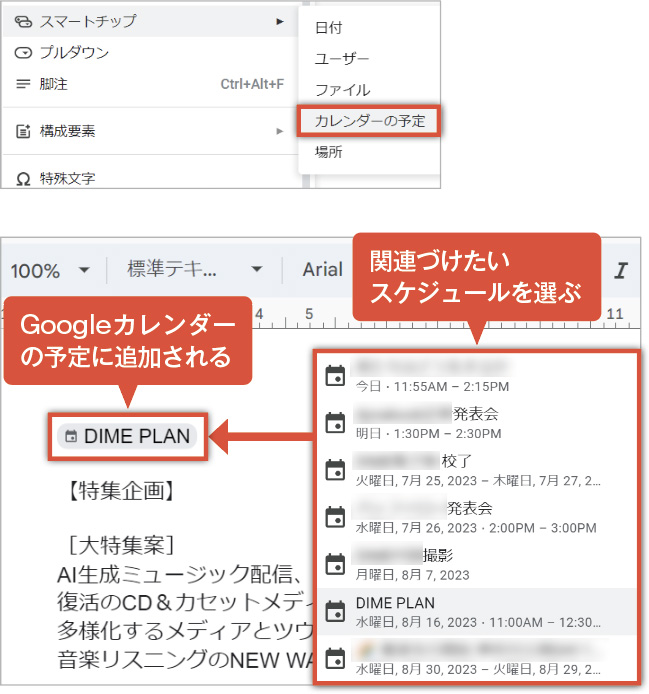 「挿入」→「スマートチップ」→「カレンダーの予定」の順に選ぶとGoogleカレンダーの一部予定を表示。関連づけたい項目を選ぼう。
「挿入」→「スマートチップ」→「カレンダーの予定」の順に選ぶとGoogleカレンダーの一部予定を表示。関連づけたい項目を選ぼう。
取材・文/編集部
総力取材!DIME最新号はGoogleの大特集
大特集は「Google超研究」!売上40兆円というIT界の巨人が目指す未来を徹底解説したほか、Googleの最新ガジェットや超便利アプリの使いこなし術まで徹底解説しています!!
ほかにも「腰痛マネジメントの極意」「最新スポーツギア図鑑74」「10分でわかるインボイス制度」など、総力取材でどこよりも情報を詰め込んだ雑誌となっています。

■第1特集
売り上げ40兆円! ITの巨人が目指す未来とは!?
Google超研究

ChatGPTとExcelを組み合わせて退屈なデータ処理を自動化する方法
5月16日(火)発売の雑誌「DIME」7月号では、今話題の「ChatGPT」をはじめとするAI検索の超活用術を総力取材。企画書づくりや議事録作成の具体的なポイン...















 DIME MAGAZINE
DIME MAGAZINE